MOV es solo un tipo de video popular entre las personas que prefieren el disfrute del video. Sin embargo, a veces puede encontrar que algunos videos MOV que mira no son de tan buena calidad. En realidad, puede editar archivos MOV usted mismo. Todo lo que necesita es un editor de MOV que lo ayude a hacer el trabajo.
Aquí se recomienda encarecidamente Wondershare Filmora (originalmente Wondershare Video Editor). Con él, puede editar y personalizar sus videos MOV con texto enriquecido, filtros y efectos de transición para compartir en iPhone, YouTube, etc. o grabar en DVD. Ahora obtenga más información sobre este MOV Video Editor y siga los pasos sobre cómo editar fácilmente un archivo MOV.
- Interfaz simple, concisa y moderna, fácil de usar, solo necesita arrastrar y soltar y varios clics.
- Edite videos MOV con funciones básicas como cortar, cortar, dividir y más.
- Personalice con herramientas de edición más avanzadas como Tilt Shift, Face off, Jump Cut, etc.
- Agregue texto, marca de agua, efecto, sonido al video/audio original.
- Guarde su video en un formato diferente, grábelo en un DVD o súbalo en línea.
¿Por qué elegir Wondershare Filmora?
Interfaz intuitiva
Este editor de MOV tiene una interfaz útil y fácil de usar y facilita la conversión de videos originales en obras de arte. La navegación clara hace que toda la operación de edición de video sea bastante fácil.
Potentes funciones de edición
Edite fácilmente videos MOV con herramientas como recortar, cortar, dividir, rotar y combinar videos. Configure el brillo, el contraste, la saturación y el tono del video para mejorar la calidad de su video.
Ricos efectos impresionantes
Video Editor proporciona varios filtros útiles y efectos especiales como PIP, transiciones, introducción/créditos y efectos de sonido, que definitivamente llevarán su video al siguiente nivel.
Diferentes opciones de salida
Video Editor le permite compartir videos en dispositivos iOS y Android, así como cargarlos en Facebook, YouTube y grabarlos en una colección de DVD.
Cómo editar fácilmente videos MOV:
1. Dividir vídeo MOV
Ajuste fácilmente la duración del video MOV aplicando la función Dividir. Para dividir todo el video en clips cortos, simplemente mueva el control deslizante a cualquier posición donde desee dividir en la línea de tiempo del video. Luego haga clic en el ícono de las tijeras o haga clic con el botón derecho en el video para seleccionar la opción "Dividir".
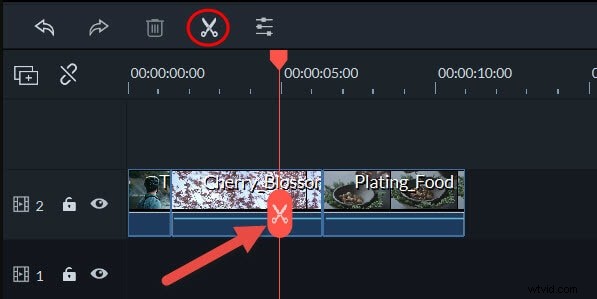
2. Únete al vídeo MOV
Para unir varios videos MOV, solo necesita colocar todos los archivos de video en la línea de tiempo, ajustar el orden y presionar "Crear" para exportarlo.
También es posible que desee aplicar transiciones de escena específicas entre segmentos de video. Para hacer esto, vaya a la pestaña "Transición" y arrastre una transición de escena que le guste a su video. Si desea aplicar un cierto efecto de transición a todos sus videos, haga clic con el botón derecho en el efecto y elija la opción "Aplicar a todos".
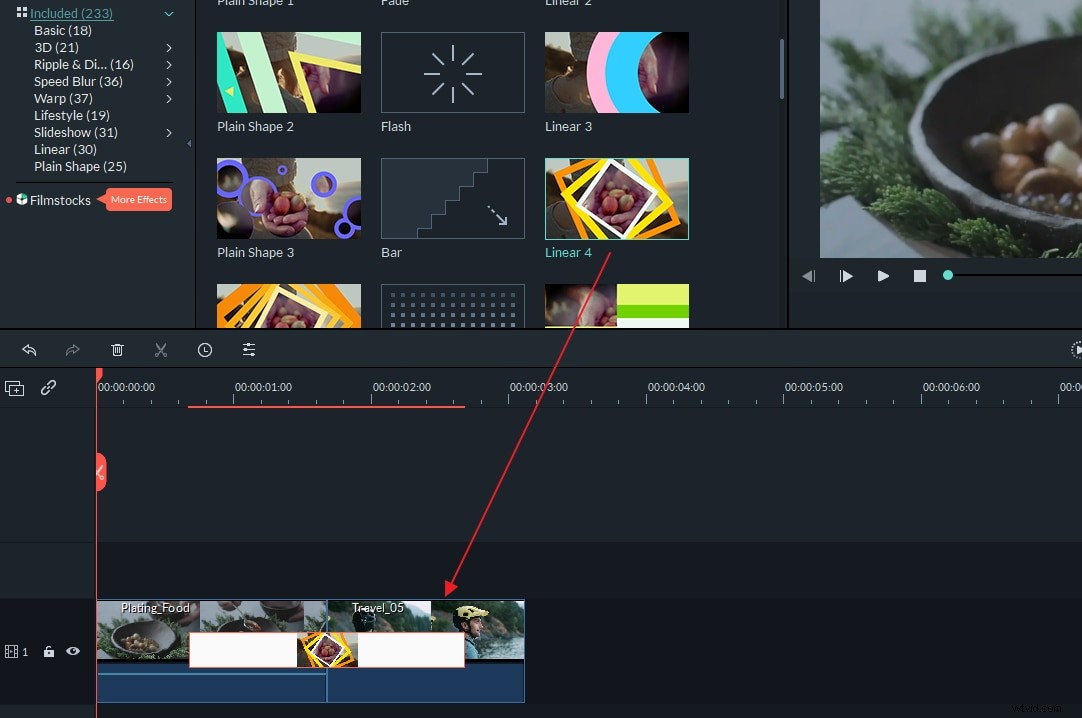
3. Edite el audio del video MOV
Haga clic en el botón de edición en el tiempo, cambie a la columna Audio y luego puede configurar fácilmente el volumen, el tono y el efecto de entrada/salida gradual del audio.
También puede cambiar la pista de audio original:simplemente haga clic derecho en el archivo de video y elija "Separar audio". Luego, el archivo de audio de su video se separará inmediatamente. Puede eliminarlo fácilmente o reemplazarlo por uno nuevo.
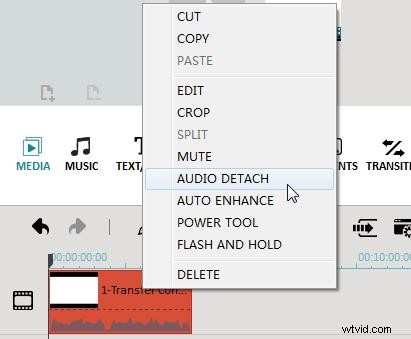
4. Agregar efectos de video
Para obtener efectos más sorprendentes, haga clic en el botón "Efecto" y seleccione el que desee entre más de 50 efectos visuales. Luego aplíquelo arrastrándolo y suéltelo en la línea de tiempo. Si los efectos actuales no son suficientes, puede descargar más efectos nuevos haciendo clic en Descargar que se encuentra en la parte superior de la interfaz.
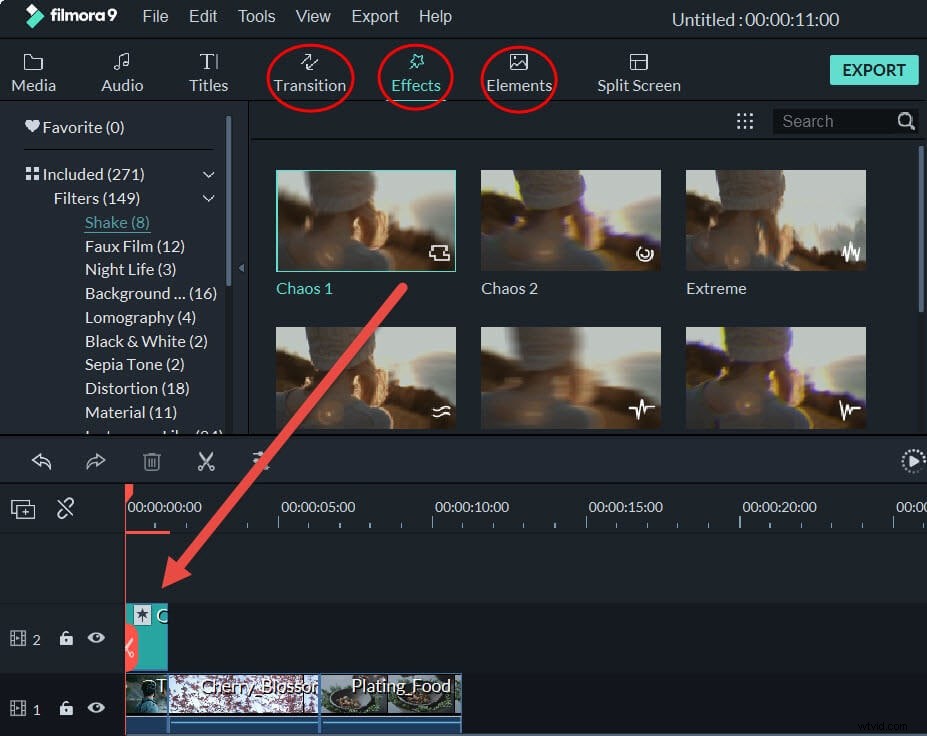
Tutorial en video:mira lo que Filmora puede hacer para optimizar tu video
